Comment exécuter de façon transparente des programmes Windows sur votre Mac avec Parallels

Parfois, les utilisateurs Mac doivent exécuter des logiciels Windows. Peut-être qu'il existe un programme dont vous avez besoin pour un travail qui n'offre pas une version Mac, ou peut-être avez-vous besoin de tester des sites Web dans Internet Explorer. Tout ce dont vous avez besoin pour Windows, Parallels est le meilleur outil pour le travail
Pourquoi utiliser Parallels au lieu de Boot Camp ou VirtualBox?
CONNEXION: Comment installer Windows sur un Mac avec Boot Camp
Sure , vous pouvez configurer votre Mac pour exécuter Windows avec Boot Camp, mais cela signifie redémarrer votre ordinateur chaque fois que vous avez besoin d'utiliser Windows. Parallels exécute Windows dans macOS, en utilisant ce qu'on appelle une machine virtuelle. Cela vous permet de basculer rapidement entre les ordinateurs de bureau Mac et Windows. Vous pouvez même combiner les deux postes de travail, si vous le souhaitez, et exécuter le logiciel Windows directement sur votre bureau Mac à partir du dock de votre Mac.
Les machines virtuelles sont compliquées, mais Parallels simplifie la configuration et l'utilisation. Il y a d'autres options de machines virtuelles disponibles pour les utilisateurs de Mac, y compris le VirtualBox open source, mais Parallels est différent en ce sens qu'il a été conçu exclusivement pour les utilisateurs de Mac. Parallels coûte plus cher (puisque VirtualBox est gratuit et Parallels ne l'est pas), mais il y a des centaines de petites touches de conception qui aident à faire fonctionner Windows sous MacOS aussi facilement que possible, et qui rendent le tout rapide et facile.
Combien coûte Parallels?
En parcourant le site Web de Parallels, il peut être un peu difficile de savoir ce que le produit coûte réellement. Voici donc une ventilation rapide:
- L'achat de la dernière version domestique de Parallels Desktop coûte 80 $ à la date de rédaction du présent document. Cela vous permet d'exécuter Parallels sur un seul Mac.
- La mise à niveau d'une version de Parallels à une autre coûte généralement 50 $, et sera probablement nécessaire tous les deux ans si vous continuez à installer les dernières versions de macOS. L'abonnement vous donne accès à toutes les mises à jour "gratuitement", selon le site Web de Parallels
- CONNEXION:
Comment faire des machines virtuelles Linux et macOS gratuitement avec Parallels Lite Si vous voulez simplement essayer Parallels et voyez si cela fonctionne pour vous, vous pouvez: il y a un essai de 14 jours du logiciel, auquel vous pouvez accéder sans fournir un numéro de carte de crédit. Il y a aussi Parallels Desktop Lite, qui est gratuit sur le Mac App Store et vous permet de créer à la fois des machines virtuelles Linux et macOS. Parallels Desktop Lite ne peut cependant exécuter des machines virtuelles Windows que si vous payez pour un abonnement.
Encore une remarque: l'achat de Parallels ne vous donne pas de licence Windows, ni de clé de produit Windows. Si vous disposez d'un CD d'installation Windows ou d'une clé USB avec une licence valide, vous pouvez l'utiliser, sinon vous devrez acheter Windows 10 auprès de Microsoft pour créer une machine virtuelle Windows 10.
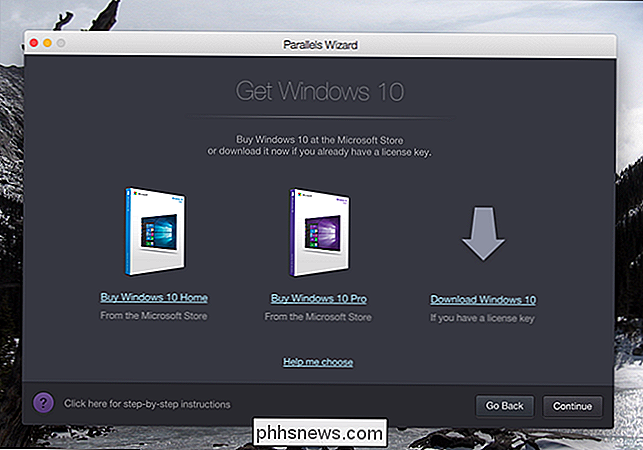
CONNEXION:
Vous ne le faites pas Besoin d'une clé de produit pour installer et utiliser Windows 10 Nous vous rappelons que vous n'avez pas besoin techniquement d'une clé de produit pour installer et utiliser Windows 10-Microsoft abandonnant ses exigences de licence avec Windows 10, et vous pouvez télécharger gratuitement Windows 10 directement auprès de Microsoft (vous le voudrez probablement sous la forme d'un fichier ISO). Légalement parlant, cependant, vous avez toujours besoin d'une clé de produit pour utiliser Windows, même dans une machine virtuelle.
Comment installer Windows dans Parallels
Vous avez tout ce dont vous avez besoin? Bien. Le nouvel assistant de machine virtuelle, qui lance la première fois que vous ouvrez Parallels, simplifie le processus.
En supposant que vous avez déjà un CD Windows ou ISO, cliquez sur le bouton "Installer Windows ou un autre OS depuis un DVD ou un fichier image".
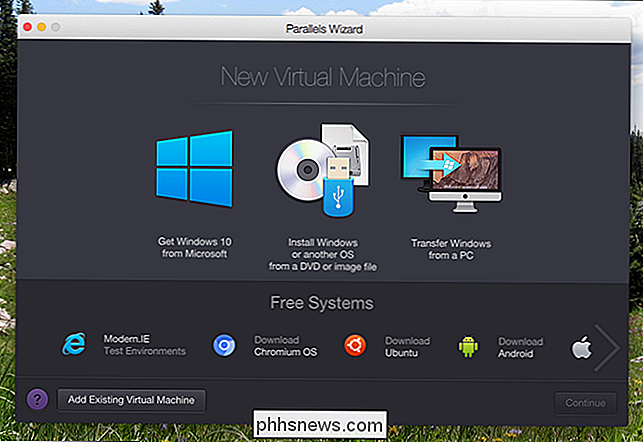
L'ISO ou le DVD doit être trouvé automatiquement; sinon, cliquez sur le bouton "Rechercher manuellement". Cliquez ensuite sur "Continuer".

Il vous sera demandé si vous souhaitez une installation Express, qui automatise le processus d'installation de sorte que vous n'ayez pas besoin d'entrer la clé de produit ou de cliquer sur "Suivant" pendant le processus d'installation. > Choisissez cette option si vous le souhaitez, sinon planifiez un peu la garde de l'installation.
Ensuite, on vous demandera ce que vous envisagez d'utiliser cette machine virtuelle pour: les logiciels ou les jeux liés au travail.

Si vous sélectionnez Jeux uniquement, la machine virtuelle sera configurée pour utiliser beaucoup plus de ressources, donc cliquez uniquement si vous avez l'intention de faire des jeux sérieux dans la machine virtuelle (ce qui n'est probablement pas une bonne idée). Assurez-vous également que votre Mac a suffisamment de ressources à consacrer: si vous répartissez trop peu les ressources de votre ordinateur, votre machine virtuelle sera très lente. Vous pouvez modifier ces paramètres plus tard, mais je recommande d'utiliser "Productivité" dans presque tous les cas.
Enfin, il vous sera demandé quelques détails: ce que la machine doit être nommée, où elle doit être localisée, et si vous voulez un raccourci vers la machine sur votre bureau.
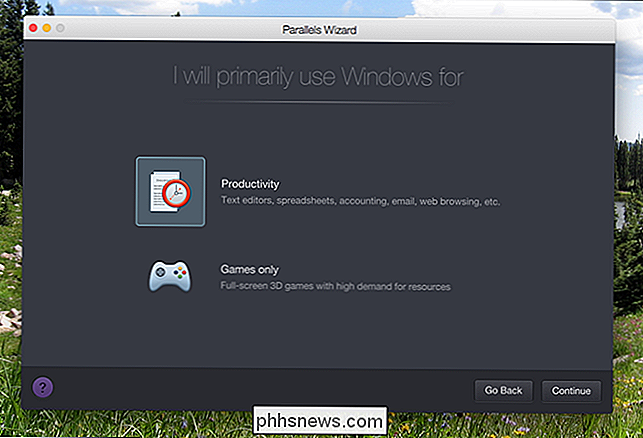
Vous pouvez également configurer les paramètres avant l'installation. Ne vous inquiétez pas, vous pouvez modifier ces paramètres plus tard si vous préférez ne pas y plonger maintenant. Cliquez sur "Continuer".
Le programme d'installation de Windows s'exécutera. Si vous avez sélectionné l'installation Express, vous n'aurez rien à faire: regardez les installations de Windows. Sinon, vous devrez cliquer plusieurs fois sur "Suivant" et entrer votre clé de produit, comme d'habitude pour installer Windows.
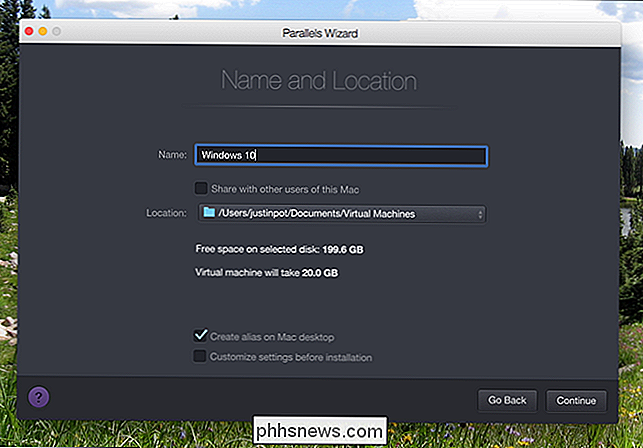
Le processus d'installation peut prendre un certain temps si des disques durs mécaniques ou un DVD sont concernés. Si tout fonctionne sur un disque SSD, vous serez opérationnel dans quelques minutes.
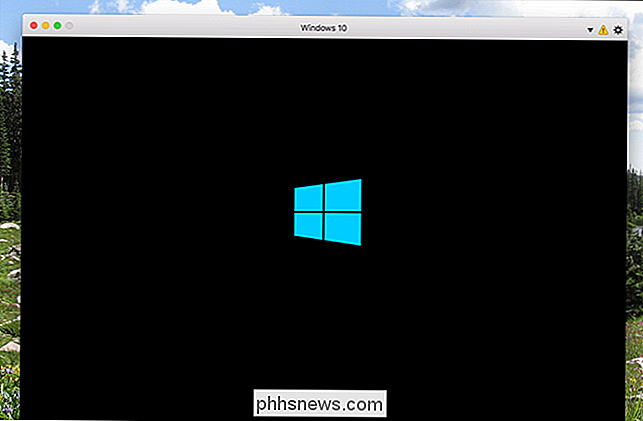
Finalement, vous verrez le bureau de Windows! Nous avons presque terminé.
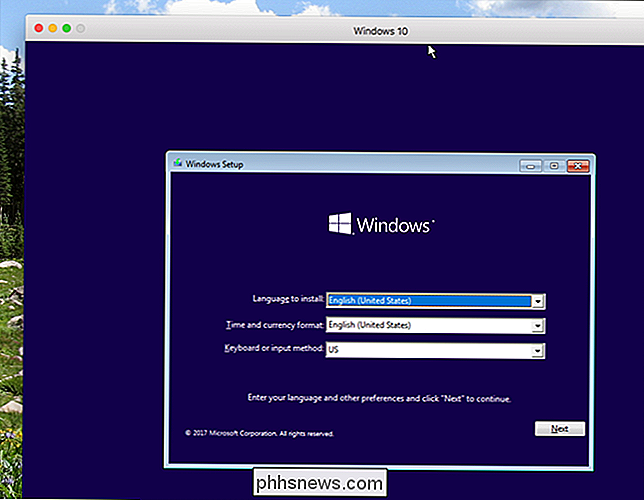
Comment intégrer votre machine virtuelle de manière transparente dans macOS
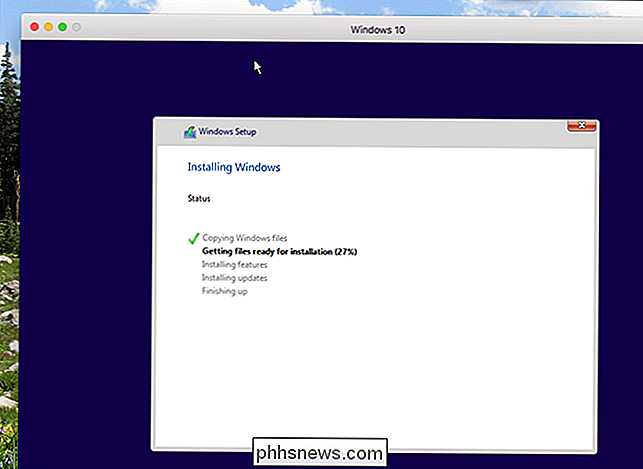
Tout va bien, et vous pouvez commencer à utiliser Windows maintenant, mais si vous voulez vraiment tirer le meilleur parti de ce que Parallels a à offrir , vous avez encore quelques pas devant vous.
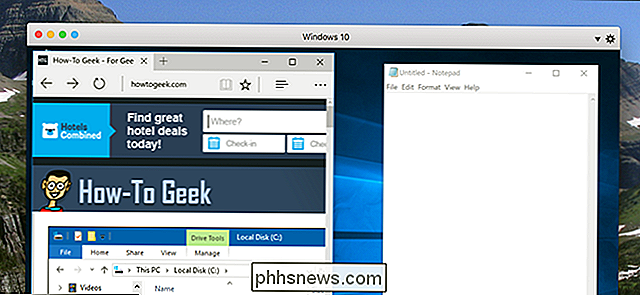
En haut à droite de votre machine virtuelle, vous verrez un signe d'avertissement. Cela vous permet de savoir que les Outils Parallels doivent être installés. L'installation vous permet de déplacer votre souris entre macOS et Windows en un seul mouvement rapide, et permet également d'accéder à vos fichiers Mac depuis Windows. Pour commencer, cliquez sur ce signe d'avertissement, puis cliquez sur "Installer les Outils Parallels".
Cela va monter un CD virtuel dans la machine virtuelle Windows. On vous demandera ce que vous voulez faire par Windows; sélectionnez "Installer les Outils Parallels".
Le programme d'installation prendra quelques minutes et nécessitera éventuellement le redémarrage de Windows. Faites-le et vous serez opérationnel: votre machine virtuelle sera intégrée à macOS.
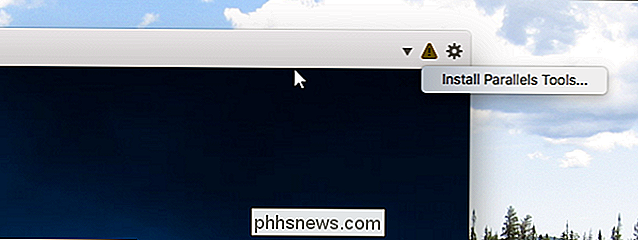
Une fois que Parallels Tools est installé, Windows s'intègre très bien avec macOS. Il y a toutes sortes d'exemples:
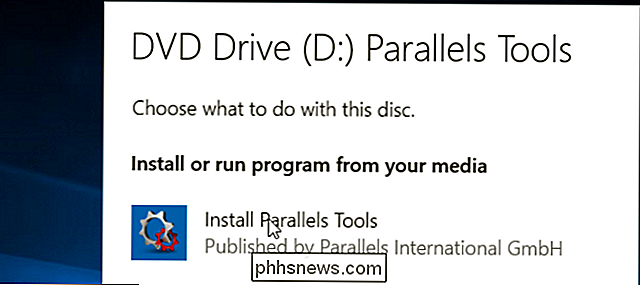
Déplacer votre souris sur votre machine virtuelle Windows est transparente
Tout ce que vous copiez dans votre presse-papiers Windows peut être collé dans les applications Mac, et vice versa.
- Les documents , Téléchargements et Dossiers de bureau sous Windows sont symboliquement liés aux mêmes dossiers dans macOS. Changez un fichier à un endroit et il change dans l'autre
- Si vous avez Dropbox ou iCloud sous MacOS, ces dossiers sont disponibles dans Windows Explorer.
- Si vous avez OneDrive configuré dans Windows, c'est disponible pour vous dans macOS.
- Les programmes Windows individuels sont affichés dans le dock de votre Mac.
- Nous pourrions continuer: l'étendue des intégrations est stupéfiante. Si l'un d'entre eux vous dérange pour une raison quelconque, vous pouvez les modifier en fermant la machine virtuelle, puis en cliquant sur le bouton Paramètres
- Allez à l'onglet "Partage" pour désactiver le partage de dossier.
Et la tête à l'onglet "Applications" pour empêcher les applications Windows d'apparaître dans votre dock Mac.
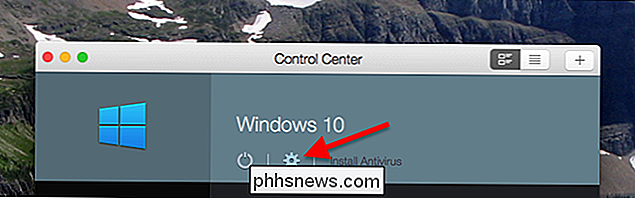
Il existe toutes sortes d'autres paramètres que nous pourrions explorer, mais cet article n'est qu'un point de départ. Plongez et expérimentez.

Plus que Windows
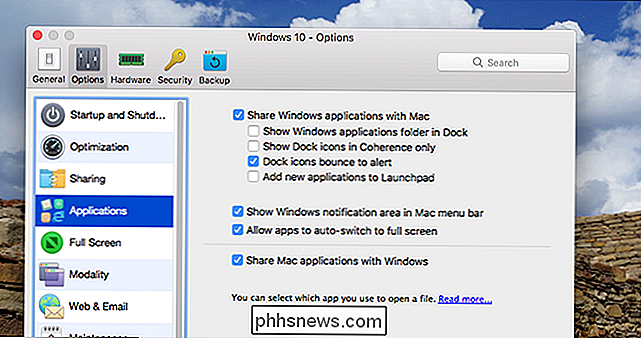
Parallels ne sert pas seulement à l'exécution de Windows: vous pouvez l'utiliser pour configurer des machines virtuelles Linux, ChromeOS et même macOS.
Nous avons expliqué comment: créez des machines virtuelles Linux et macOS dans Parallels Desktop Lite, et le processus est identique pour la version complète de Parallels Desktop, donc consultez cet article si cela vous intéresse.
CONNEXION:
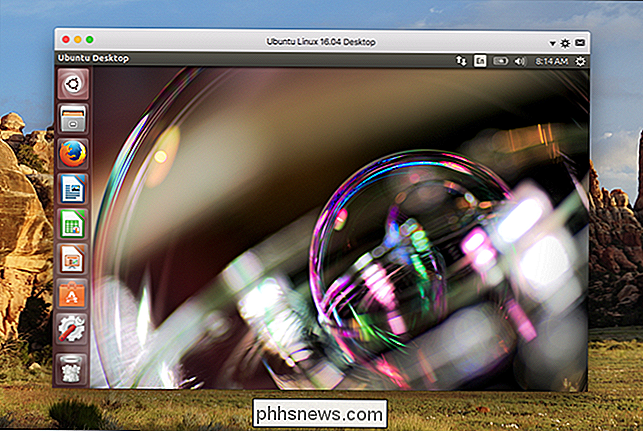
Comment libérer de l'espace disque Parallels
Si vous avez l'intention de créer beaucoup de machines virtuelles, vous devriez aussi savoir comment libérer de l'espace disque dans Parallels, car ces machines consommeront beaucoup d'espace sur le disque dur.

Qu'est-ce que PlayStation Now, et vaut-il la peine?
La nostalgie des jeux PlayStation old school est géniale pour beaucoup d'entre nous, mais sans avoir toutes les générations de console, il peut être difficile d'entrer dans certains des meilleurs titres d'hier. PlayStation Now, le service de streaming de jeux en ligne de Sony, est la solution à ce dilemme.

Comment empêcher les utilisateurs Windows de modifier l'économiseur d'écran
Il peut arriver que vous souhaitiez que les utilisateurs d'un ordinateur ne puissent pas modifier l'économiseur d'écran. Voici comment éviter que cela se produise. Vous avez peut-être des PC dans un environnement de petites entreprises et vous voulez vous assurer que les employés ne définissent pas d'images ou de texte inappropriés pour l'économiseur d'écran.



